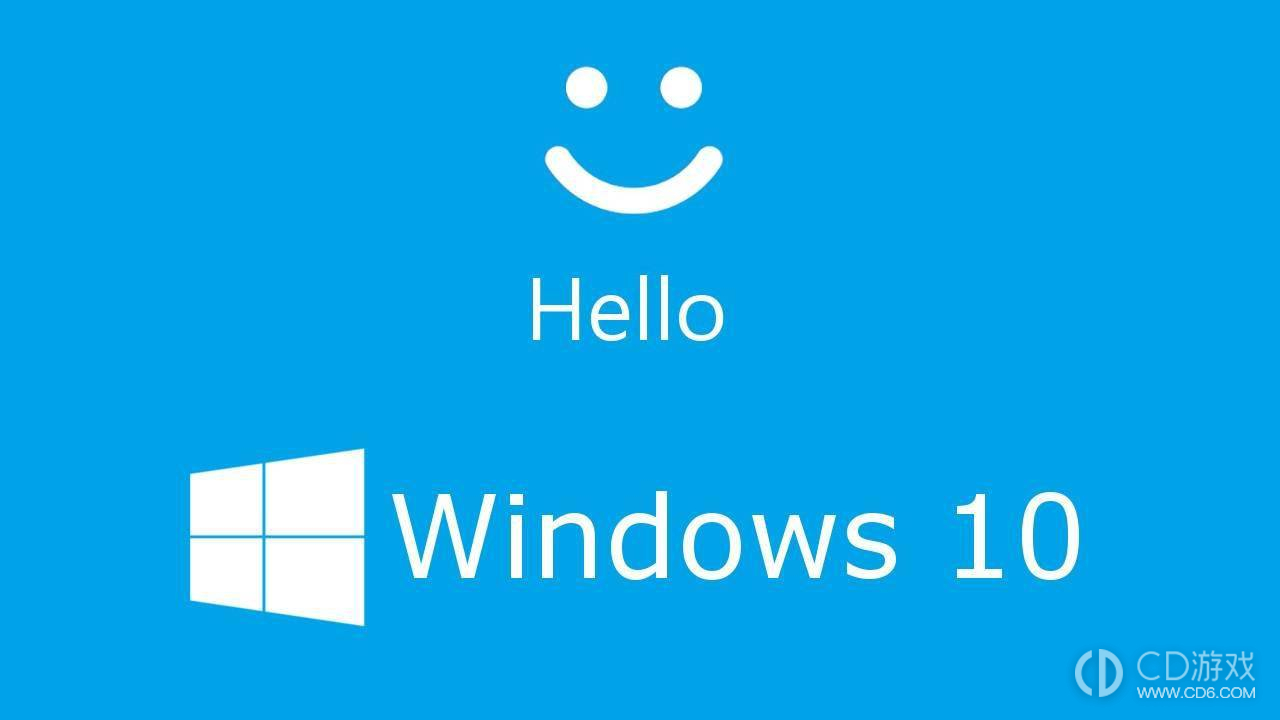《windows》hello人脸识别设置不了怎么办
Windows Hello 是一项在 Windows 系统中使用生物识别技术进行身份验证的功能。其中,人脸识别是一种方便且安全的方式。然而,有时用户可能会遇到无法设置 Windows Hello 人脸识别的问题。接下来,我们将介绍一些解决方法。
windows hello人脸识别设置不了怎么办
首先,确保你的设备支持 Windows Hello 人脸识别功能。Windows Hello 人脸识别通常需要一定的硬件要求。请检查你的设备是否配备了合适的摄像头以及红外照明设备。
如果你的设备满足硬件要求,但仍然无法设置 Windows Hello 人脸识别,可能是由于一些设备设置问题。请按以下步骤进行排查:
确保你已登录到 Windows 帐户。如果你使用本地帐户登录,你将无法启用 Windows Hello 功能。请尝试切换到 Microsoft 帐户并重新登录。
确保你的设备已更新到最新版本的 Windows 操作系统。有时,旧版本的系统可能无法完全支持 Windows Hello 人脸识别功能。
检查并确保你的设备上已启用 Windows Hello 功能。在 Windows 设置中,找到“账户”选项,然后点击“登录选项”。在“面部识别”下,确保已启用该功能。
重新设置 Windows Hello 功能。在“登录选项”中,找到“面部识别”选项,点击“开始”按钮重新设置该功能。按照屏幕上的指示进行操作。
如果你尝试了以上步骤后仍无法设置 Windows Hello 人脸识别,可能是由于软件或驱动程序的问题。可以尝试以下方法解决:
更新设备的驱动程序。在 Windows 设备管理器中,找到并展开“摄像头”类别。右键点击你的摄像头设备,选择“更新驱动程序”。系统将自动检测并下载适用于你的设备的最新驱动程序。
检查并更新 Windows 更新中心中的可选更新。有时,这些更新可能包含与 Windows Hello 功能相关的修复程序或改进。
如果以上方法均未解决问题,可以考虑重置你的设备。在 Windows 设置中,找到“还原”选项,点击“开始”按钮进行重置。注意,执行此操作将删除设备上的所有个人文件和应用程序,请务必先备份重要数据。
总之,要解决 Windows Hello 人脸识别设置不了的问题,首先需要确保设备满足硬件要求。然后,按照上述步骤逐一检查设备和设置,如果问题仍然存在,可以尝试更新驱动程序或重置设备。希望这些方法能够帮助你解决问题,并顺利使用 Windows Hello 人脸识别功能。
-
2023-09-06 魏虎娃
-
2023-03-22 魏虎娃
-
2024-05-06 魏虎娃
-
2024-05-06 魏虎娃
-
2024-04-29 魏虎娃
-
2024-04-29 魏虎娃
-
 《链家》app在哪里看成交记录
《链家》app在哪里看成交记录
2024-04-29
-
 《win10》电脑怎么删除邮箱账户啊
《win10》电脑怎么删除邮箱账户啊
2024-04-28
-
 《小鹰看看》APP监控怎么注册帐号
《小鹰看看》APP监控怎么注册帐号
2024-04-28
-
 《亲邻开门》app连接微信闪退怎么办
《亲邻开门》app连接微信闪退怎么办
2024-04-28
-
 《掌上无畏契约》app怎么角色授权
《掌上无畏契约》app怎么角色授权
2024-04-28
-
1
9.2
-
2
9.1
-
3
9.0
-
1
9.0
-
2
9.4
-
3
9.5
-
4
9.6
-
5
8.8
-
6
9.6
-
7
8.9